Nazadnje posodobljeno dne

V tem članku boste izvedeli vse o Zapierjevi storitvi avtomatizacije. Izvedeli boste, kako lahko poveča vašo osebno ali poslovno produktivnost in ali se splača.
Morda ste že slišali za Zapier, če je kdo omenil kaj o avtomatizaciji v oblaku. Kaj pa je Zapier?
Preprosto povedano, Zapier je storitev v oblaku, ki vam omogoča sprejemanje vhodnih dogodkov iz poljubnega števila storitev, ki jih trenutno uporabljate, da ustvarite sprožilne dogodke v drugih storitvah, ki jih uporabljate. Te storitve vključujejo stvari, kot so Gmail, Google Drive, mobilni SMS, Slack, ToDoistin mnogi drugi.
V tem članku boste izvedeli vse o Zapierjevi storitvi avtomatizacije. Izvedeli boste, kako lahko poveča vašo osebno ali poslovno produktivnost in ali se splača.
Kaj je Zapier?
Ko prvič obiščete spletno mesto Zapier, boste videli možnost za Začnite brezplačno. To je dobra ideja, če niste prepričani, da je storitev primerna za vas. Omogoča vam igranje z povezovanje z vašimi računi in ustvariti nekaj avtomatizacij, imenovanih "Zaps".
Poglejmo si podrobneje, kaj dobite brezplačno, in strukturo cen, ki jo ponuja Zapier. Upoštevajte, da je "Zap", uporabljen pri določanju cen, merilo, kako pogosto se sproži ena od vaših avtomatizacij. "Naloga" je individualna avtomatizacija.
- prost: Ustvarite lahko 100 nalog na mesec in brezplačno uživate v 5 Zapih. Avtomatizacija lahko traja do 15 minut in dovoljeni so samo enostopenjski Zaps.
- Zaganjalnik: Ustvari 750 opravil / mesec, pri čemer se sproži do 20 Zapov. Avtomatizacija še vedno traja 15 minut, vendar stroški znašajo le 19,99 USD na mesec.
- Strokovno: Ustvarite 2000 opravil / mesec, z neomejenimi Zaps. Samo 2 minuti do posodobitev. Stroški znašajo 49 USD na mesec.
- Ekipa: Ustvari 50.000 opravil / mesec, neomejeno Zaps. Samo 1 minuta za posodobitve. Odklenjene so vse premium funkcije. Stane 299 USD na mesec.
- Podjetje: Ustvari 100.000 opravil / mesec, neomejeno Zaps. 1-minutni čas posodobitve. Odklenjene so vse premium funkcije. Stane 599 USD na mesec.
Vsi načrti razen brezplačnega načrta omogočajo večstopenjske Zape. Tu se ena avtomatizacija napaja z drugo. To je močan način za ustvarjanje dolge verige inteligentnih avtomatizacij.
Nato si bomo ogledali, kako lahko uporabljate Zapier in ali se vam ti stroški resnično splačajo.
Kako deluje Zapier
Ko se prvič prijavite v Zapier, boste videli svojo nadzorno ploščo. Tu lahko začnete ustvarjati svoje avtomatizacije, spremljate stanje obstoječih Zaps in še več.
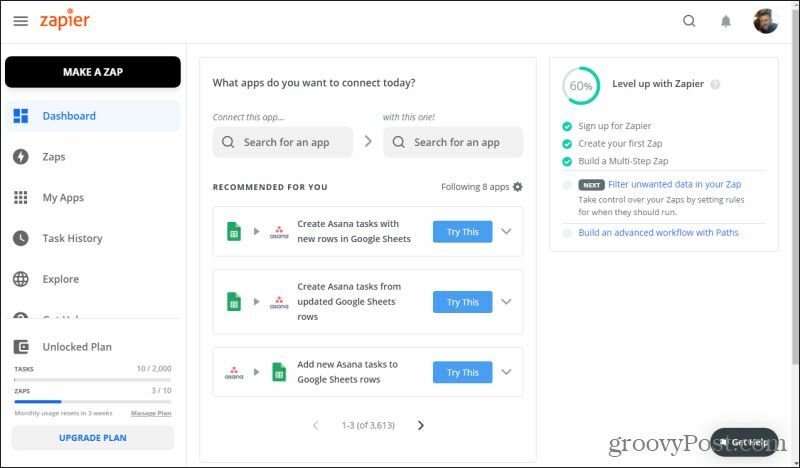
Oglejmo si, kako lahko z Zapierjem avtomatizirate odziv nekomu, ki vas kontaktira prek kontaktnega obrazca vašega spletnega mesta. To je pogosta potreba na področju trženja in tisto, kar mnogi prodajalci plačujejo velik denar za programsko opremo za upravljanje odnosov s strankami (Customer Relationship Management - CRM).
Resničnost je, da lahko v Zapierju naredite veliko stvari, ki jih počnejo številni CRM izdelki. Je tudi veliko bolj prilagodljiv in prilagodljiv.
Preverite, ali se Zapier integrira z vašimi aplikacijami
Če za prejemanje e-poštnih sporočil s svojega spletnega mesta uporabljate katero koli posebno storitev, boste morali preveriti, ali se Zapier integrira z njo. Lahko izberete Raziščite v levem meniju za krmarjenje, da izvedete to iskanje.
V oknu za raziskovanje se pomaknite navzdol do dna, kjer boste videli iskalno polje za »aplikacije za vse vloge«. Tam vnesite ime storitve za kontaktne obrazce.
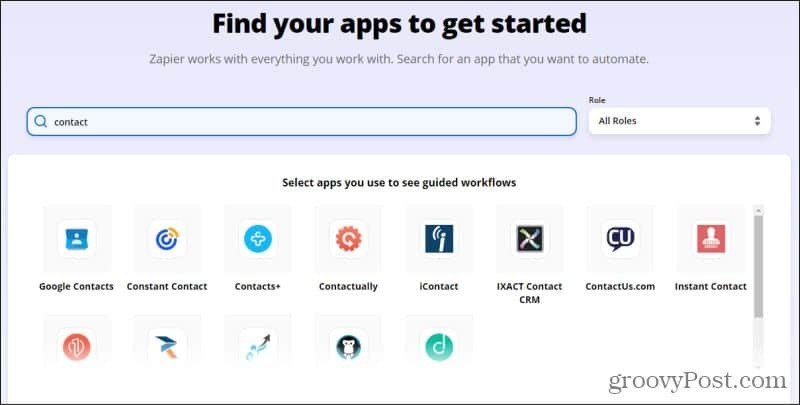
Zapier obstaja že zelo dolgo. Njihovi inženirji nenehno dodajajo nove storitve in integracije. Tu boste verjetno našli svojo spletno storitev, še posebej, če je priljubljena. Ko jo izberete, boste videli seznam »predlog« za avtomatizacijo, ki jih je Zapier ustvaril za lažji začetek.
Ustvarjanje novega Zap
V tem primeru bomo domnevali, da ste kratek lastnik spletnega mesta in da imate nove stike na spletnem mestu neposredno v mapo »Prejeto« v Gmailu. Ustvarite lahko Zap, ki bo samodejno dodal pošiljatelja dohodnega e-poštnega sporočila na poštni seznam, vendar le, če je oseba v obrazcu za stik poslala potrditveno polje, ki pravi, da ji je stran všeč. Zapier bo avtomatizirajte ta postopek za svojo spletno stran.
Ustvarjanje sprožilnega dogodka
Predpostavlja se, da ste na svojem spletnem mestu že ustvarili obrazec za stik, kjer je moral uporabnik izbrati različne možnosti v spustnih menijih. Predpostavlja tudi, da lahko v svojem obrazcu za stik na podlagi zadeve prepoznate dohodna e-poštna sporočila v Gmailu.
- Nazaj na nadzorni plošči Zapier izberite Naredi Zap v levem meniju za krmarjenje.
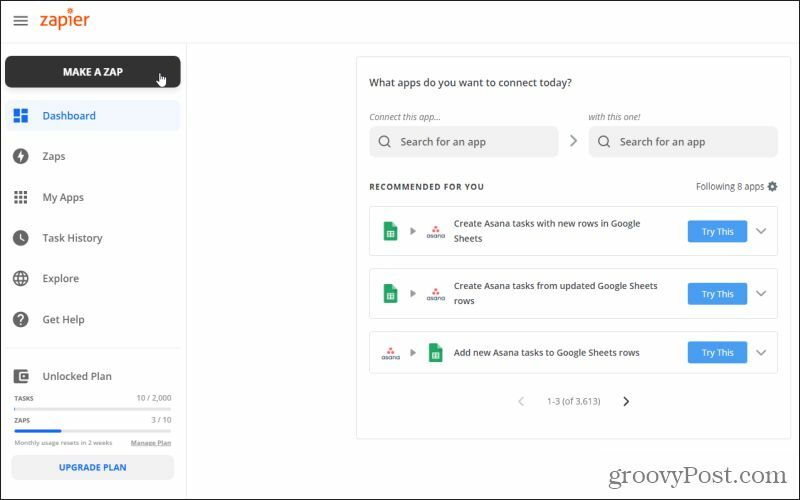
2. Na naslednji strani izpolnite ime Zap na vrhu. Poiščite storitev, da ustvarite sprožilec. V tem primeru bo to dohodno e-poštno sporočilo v Gmailu, zato poiščite in izberite Gmail.
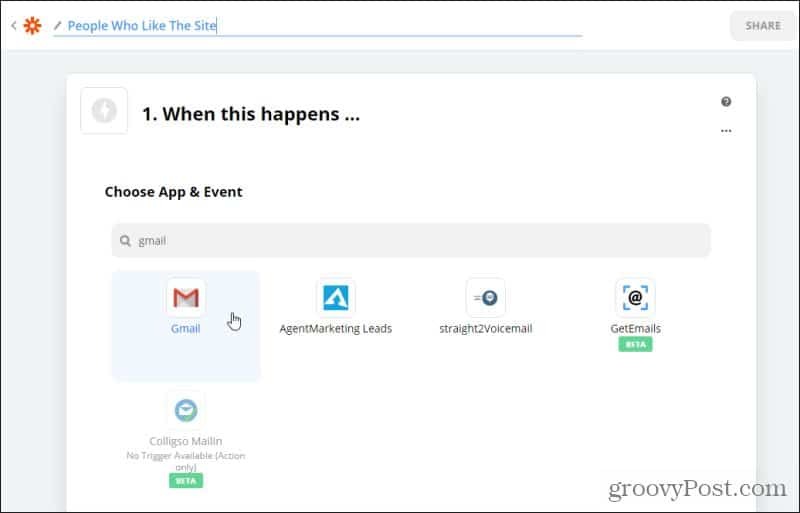
3. Nato izberite iz dolgega seznama dogodkov iz vašega Gmailovega računa, ki lahko sprožijo ta Zap. V tem primeru sprožimo e-poštno sporočilo z določenim e-poštnim naslovom pošiljatelja (e-poštni naslov našega pošiljatelja stika), zato izberite Novo iskanje po e-pošti. Izberite Nadaljujte za prehod na naslednji korak.
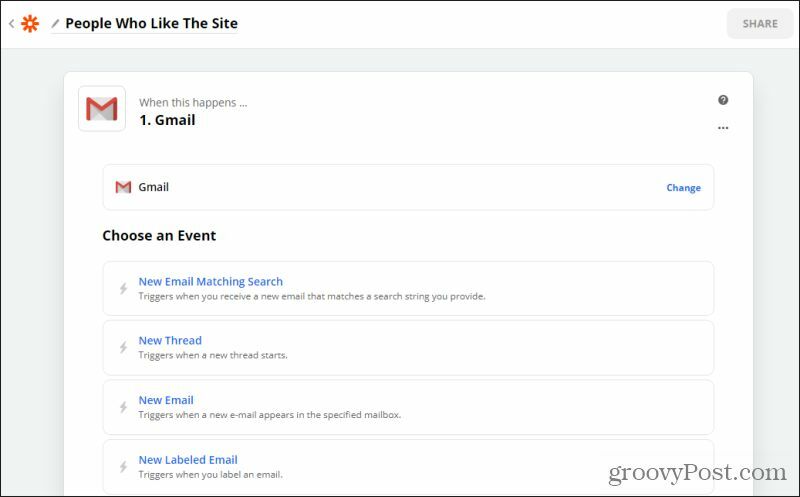
4. Na spustnem seznamu pod izberite svoj Gmail račun Izberite račun. Izberite Nadaljujte iti naprej.
Opomba: Če še niste povezani s storitvijo Gmail za Zapier, izberite Uredi račune povezati Zapier z vašim Gmailovim računom.
5. V naslednjem koraku boste morali določiti filter za uporabo za dohodna e-poštna sporočila. To je vhodni obrazec za stik emailand z naslovom "Všeč mi je vaše spletno mesto", ki ga ustvari kontaktni obrazec. V tem primeru bi vtipkali od: contact @
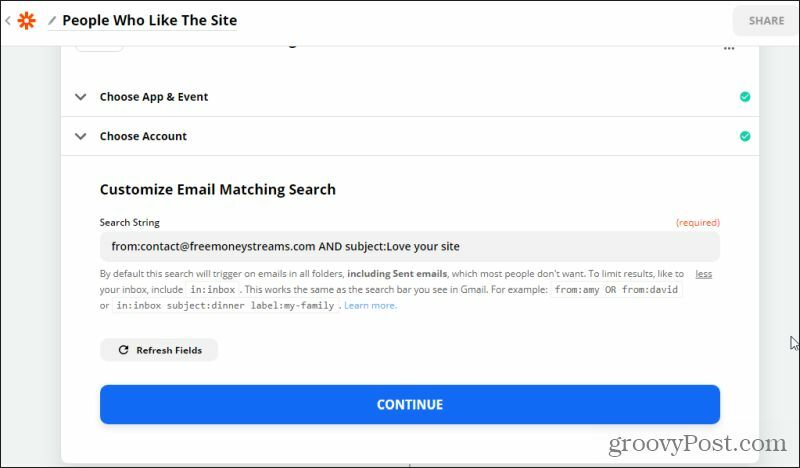
6. Če imate v nabiralniku Gmaila že e-poštna sporočila, ki se ujemajo s tem iskanjem, vam bo Zapier dal možnost izbire Preskusni sprožilec da vidim, če lahko najde to e-pošto. Ko ga najde, boste v majhnem oknu videli vzorec tega surovega e-poštnega sporočila. Če je to uspešno, izberite Nadaljujte. V nasprotnem primeru popravite iskalne parametre in poskusite znova.
Ustvarjanje dogodka Zap
V naslednjem koraku boste želeli v Google Sheet dodati kontaktne podatke pošiljatelja, ki jih hranite kot seznam naročnikov e-pošte.
- V razdelku Izberite aplikacijo in dogodek poiščite Google Preglednice in izberite aplikacijo Google Preglednice.
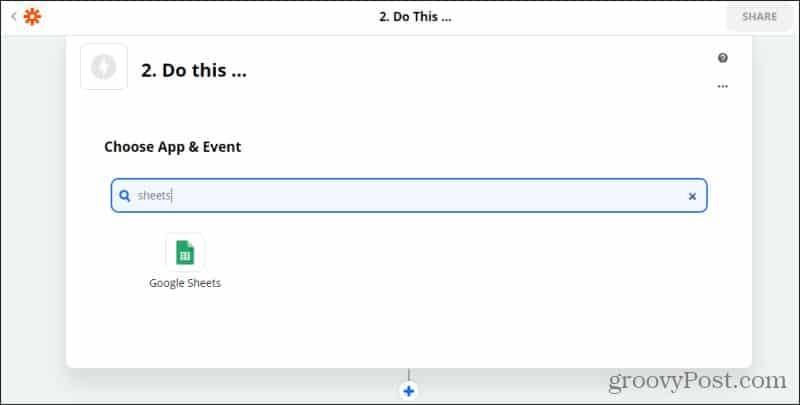
2. Videli boste seznam dogodkov v Google Preglednicah. V tem primeru boste želeli izbrati Ustvari vrstico preglednic. Izberite Nadaljujte iti naprej.
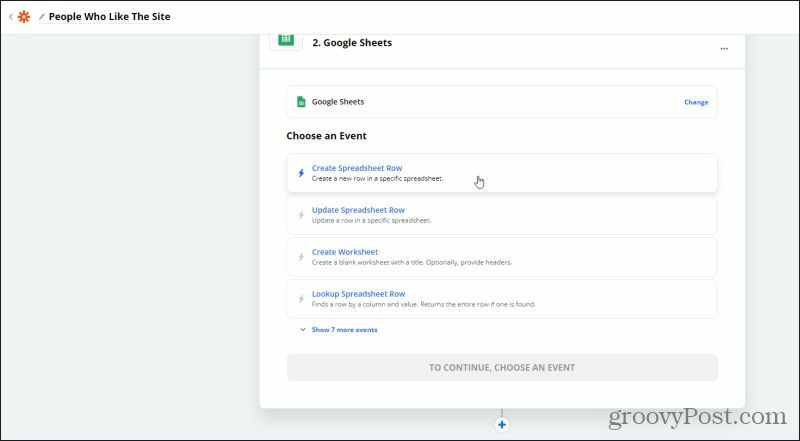
3. V naslednjem koraku izberite svoj račun Google Preglednic, v katerem vodite seznam naročnikov. Če ga nimate, izberite Uredi račune za povezavo z enim. Izberite Nadaljujte.
4. V naslednjem oknu poiščite pravi pogon, preglednico in delovni list, v katere želite vstaviti podatke o pošiljatelju. Ko Zapier najde in identificira list, lahko vstavite ograde za vsa polja na tem listu na podlagi dohodnih podatkov iz vašega e-poštnega sporočila.
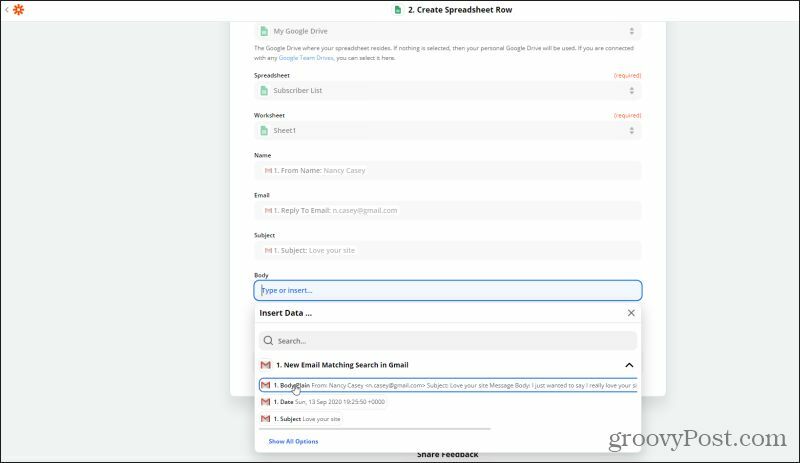
5. Izberite Nadaljujte, Preizkusite in nadaljujte, in končno Vklopite Zap.
Ko je Zap omogočen, bodo vsi, ki vzpostavijo stik z vami in bodo v obrazcu za stike izbrali, da jim je všeč vaše spletno mesto, samodejno dodani na vaš seznam naročnikov.
Je Zapier vreden stroškov?
Vidite lahko, kako enostavno je z Zapierjem ustvariti izjemno prilagodljivo in uporabno avtomatizacijo med svojimi spletnimi računi. Toda ali je to vredno mesečnih stroškov za vas?
Če se želite odločiti za to, morate preveriti, koliko vaših spletnih računov in storitev podpira Zapier. Odločiti se morate tudi, kako pogosto boste storitev uporabljali in koliko dela bo odstranila iz vašega dnevnega, tedenskega ali mesečnega urnika.
Zapier pravi, da ima njegova knjižnica več kot 2000 aplikacij. Vključuje skoraj vse, kar boste našli v podobni brezplačni storitvi IFTTT. Vključuje tudi veliko več sprožilcev in dogodkov, da ne omenjamo zmožnosti ustvarjanja "multi-zaps". Nalaganje avtomatizacij eno na drugo naredi Zapier izjemno zmogljivo in uporabno v številnih scenarijih.
Z začetno ceno že od 19,99 USD (kar vključuje večkratno zapiranje) je zelo ugodna tudi za lastnike majhnih spletnih mest. In za velike ekipe, ki bi lahko izkoristile 100.000 nalog v načrtu podjetja s 599 USD na mesec, je to nadvse dostopno. Še posebej glede na prihranek časa in povečanje produktivnosti, ki ga bo imela vaša celotna ekipa.
In kot vsi vemo, je čas denar.
